Cara Merubah File JPG ke PDF di Android– JPG atau Joint Photograpic Expert Assemble merupakan bentuk format file foto. Terdapat sejumlah cara untuk mengubah file JPG menjadi PDF menggunakan android. Proses konversi bisa Anda lakukan dengan mengkoneksikan device online dan offline.
Dengan begitu sangat mungkin mengirim sejumlah file gambar dalam satu waktu. Langkah paling sederhana mengkonversi gambar adalah memanfaatkan fitur print pada ponsel. Namun pembahasan kali ini akan jauh mendetail. Pastikan membaca artikel hingga akhir, untuk memperoleh informasi cara merubah file JPG ke PDF di android. Tanpa berlama-lama, berikut penjelasan lengkapnya. Check this out!

Cara Merubah File JPG ke PDF di Android
Daftar Isi
Keuntungan Mengubah Gambar JPG Ke PDF
Cara Merubah File JPG ke PDF di Android– Format PDF merupakan format standar untuk dokumen digital. Paling mudah kita temukan pada majalah, koran, atau buku digital (e-book). Bukan hanya itu, kepentingan melamar kerja atau mendaftar sekolah juga memanfaatkan konversi file PDF.
Pasalnya penggunaan format PDF dapat mempersingkat urusan kirim mengirim dokumen. Fakta ini jelas merupakan keuntungan dari mengubah gambar JPG ke PDF. Dahulu Anda hanya bisa mengandalkan Adobe. Sebab belum banyak aplikasi gratis yang memiliki teknologi merubah file JPG ke PDF di Android.
Portable Document Format bekerja dengan mengkoversi semua berkas lain agar lebih mudah penerima akses. Selain kapabilitas untuk konversi file JPG, juga bisa mengkonversi file PNG, Docx, GIF, BMP, Vektor dan banyak lagi.
Keuntungan lain dari mengubah format file adalah kualitas dokumen terjaga. Meskipun bisa terakses secara multidevice. Tampilan dokumen tetaplah sama, sehingga Anda tidak perlu khawatir mengirimkan sejumlah dokumen penting.
Pergunakan MS office Khusus Smartphone Android
Microsoft merilis versi mobile untuk MS Office yang dapat Anda akses melalui ponsel pintar. Sistem operasinya bukan lah computer, melainkan bersistem operasi android. Pengguna dengan mudah mengerjakan MS Word, MS Excel, dan MS PowerPoint.
Aplikasi ini rilis pertama kali pada tahun 2019 lalu. Langsung diunduh dalam beberapa jam saja oleh 10 ribu lebih pengguna. Proses scanning dokumen, memanfaatkan kamera bawaan smartphone pengguna. Selain itu bisa juga mengambil data yang tersimpan pada gallery ponsel Anda. Tujuan awal developer adalah memudahkan masyarakat menyederhanakan pekerjaan.
Konversi Gambar Menggunakan MS Office
- Terlebih dahulu masuk ke aplikasi MS Office khusus android.
- Bagi pengguna baru, silahkan instal apps dari Google Play Store.
- Selanjutnya pilih menu- kemudian tap opsi choose picture to PDF
- Tentukan file mana saja yang akan Anda ubah dari File JPG ke PDF.
- Aplikasi mendukung konversi multiple file sekaligus.
- Kemudian tap tanda panah merah pada pojok kanan bawah
- Otomatis data akan berubah format, akhiri dengan klik selesai.
- Ubah nama file sesuai kebutuhan Anda pilih fitur rename. Dengan menekan tanda titik tiga pada pojok kanan atas.
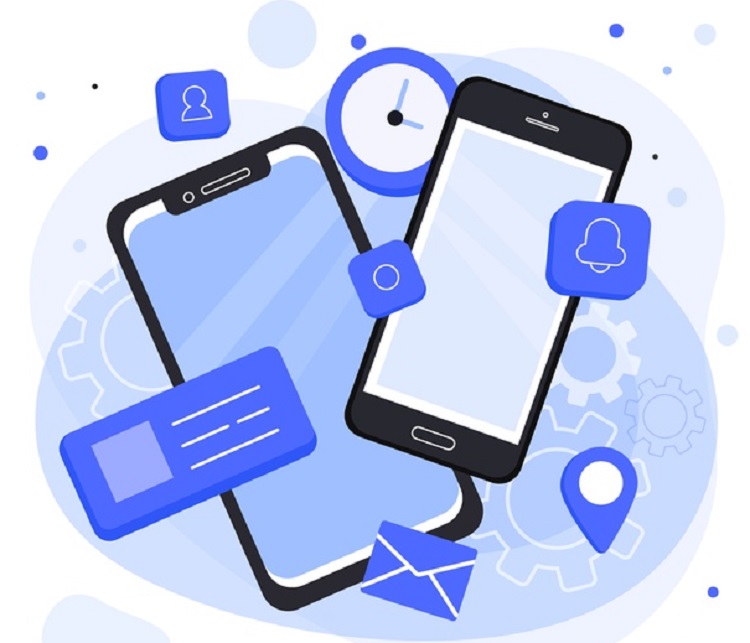
Opsi alternatif konversi file JPG ke PDF online
Ubah Format Image Menggunakan Xodo PDF Reader
Xodo PDF Reader dapat Anda instalasi pada device komputer ataupun android. Kegunaannya adalah membaca dokumen PDF sekaligus mengkonversi format file. Sejumlah fitur menarik ditambahkan developer. Membuat urusan editing data bukan lagi perkara sulit. Disamping itu pengguna bisa menambahkan konten seperti catatan atau kombinasi gambar.
Sederhananya, aplikasi ini sangat tepat Anda pilih untuk kepentingan mengubah file JPG ke PDF. Apabila file belum sempat tersimpan pada memori smartphone. Cukup memanfaatkan kamera bawaan perangkat sebagai kamera scanner.
Cara Mempergunakan Xodo Reader PDF
- Bagi pengguna baru, wajib menginstalasi apps dari Google Play Store.
- Setelah aplikasi berjalan, lanjutkan dengan tap tanda (+) pada layar bagian bawah.
- Tap PDF from Image – Gallery ponsel.
- Gallery akan terbuka, pilihlah file gambar yang akan Anda ubah formatnya.
- Tentukan lokasi penyimpanan file yang selesai terkonversi – klik select.
- Kemudian tunggu hingga proses convert document selesai.
Konversi File JPG dengan SmallPDF
Popularitas SmallPDF di Indonesia cukup tinggi. Pengguna dalam negeri banyak yang memanfaatkan layanan dari mereka. SmallPDF terpercaya dengan perfoma onlinenya. Aplikasi khusus android pun tak kalah bagusnya. Hanya saja pihak developer memberi batasan gratis dalam setiap kali konversi.
Kabar baik bagi pengguna yang tidak terlalu sering membutuhkan konversi file JPF ke PDF. Sebab pengguna memungkinkan menikmati layanan ini gratis. Cara mengubah file image ke PDF melalui website sama mudahnya dengan versi aplikasi. Hanya saja via offline tidak perlu mengunggah gambar ke Dropbox ataupun Google Drive.
Mudahnya Merubah Format File dengan SmallPDF
- Aplikasi bisa Anda dapatkan di Playstore
- Pastikan memori penyimpanan ponsel mencukupi.
- Jalankan aplikasi dengan menekan tanda (+) pada layar.
- Anda dapat memilih kamera untuk scanning dokumen.
- Khusus untuk gambar yang tersimpan di gallery. Tap opsi gallery ponsel.
- Menambahkan file lain tinggal mentap Add.
- Akhiri proses koversi file JPG ke PDF dengan menekan tombol save.
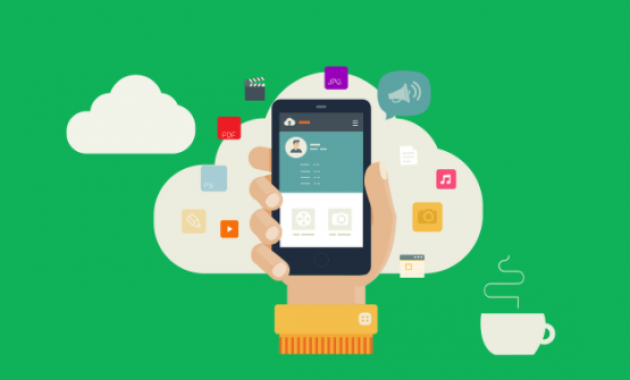
Coba Feksibelitas Konversi File Memakai ilovePDF
Ilovepdf merupakan opsi alternatif konversi file JPG ke PDF online. Tidak sedikit orang yang memiliki kapasitas kecil ruang penyimpanan. Hampir tidak mungkin menambahkan aplikasi baru pada smartphone. Silahkan coba kebolehan ilovepdf.
Sistem navigasinya mudah sehingga untuk semua lapisan masyarakat. Menariknya lagi, dalam sekali unggah gambar mampu sekaligus banyak. Hasil konversi gambar dapat Anda simpan pada gallery ponsel, dropbox ataupun drive.
Layanan dari ilovepdf tidak membutuhkan pembayaran apapun. Kualitas konversi filenua pun bersih dan tidak merubah level gambar. Semua instruksi menggunakan bahasa Inggris, mungkin kurang nyaman bagi Anda yang lebih menyukai berbahasa Indonesia.
Tahapan Memakai Layanan Konversi ilovePDF
- Masuk ke website official ilovepdf
- Lanjutkan dengan unggah gambar yang Anda inginkan – klik select JPG (dari penyimpanan lokal) atau drag and drop gambar pilihan.
- Klik ikon Google drive atau dropbox untuk mengambil file yang tersimpan pada cloudstore.
- Klik convert to PDF agar proses merubah file JPG menjadi PDF dapat berjalan.
- Download hasil konversi pada penyimpanan lokal ataupun cloudstore.
Nitro Reader Dapat Terakses Melalui Smartphone
Program aplikasi Nitro reader cukup andal untuk mengkonversi data. Fasilitas konversi yang ditawarkan beragam. Termasuk mengubah format data gambar ke PDF. Pengguna dapat mengerjakan secara multiupload. Pastikan jika perangkat terkoneksi jaringan internet stabil.
Meskipun Nitro Reader adalah situs pembaca dokumen online. Anda dapat mengaksesnya lewat browser ponsel. Dengan mengganti pengaturan search engine pada ponsel menjadi dekstop. Kemudian unduh aplikasi dari website official mereka.
Cara Mengunggah File ke Nitro Reader
- Masuk ke link Nitro Reader
- Pilih gambar yang ingin Anda rubah menjadi PDF – klik kanan- print.
- Ubah opsi printer menjadi PDF Creator.
- Tulis nama file yang terkonversi sempurna.
- Akhiri proses konversi image ke PDF dengan klik save.
Konklusi
Cara Merubah File JPG ke PDF di Android– Terlepas apapun device yang Anda pergunakan. Memilih aplikasi android terbaik adalah yang terpenting. Jangan lupa untuk mengatur ukuran halaman. Tujuannya supaya gambar tidak terpotong dan mampu menampung lebih banyak file sekaligus.
Teknologi smartphone android zaman sekarang bahkan setara dengan PC atau laptop. Keuntungannya Anda bisa memilih antara proses konversi online ataupun offline. Alhasil dimanapun Anda berada mengirim dokumen sama sekali bukan masalah.
Terlebih lagi kamera ponsel berguna pula sebagai alat scanner. Bukan perkara mustahil mengunggah dokumen penting saat itu juga. Bagiamana pembahasan seputar cara konversi file JPG ke PDF melalui android. Sangat mudah dan efisien bukan? Demikian artikel kali ini, sampai berjumpa dipembahasan selanjutnya.
